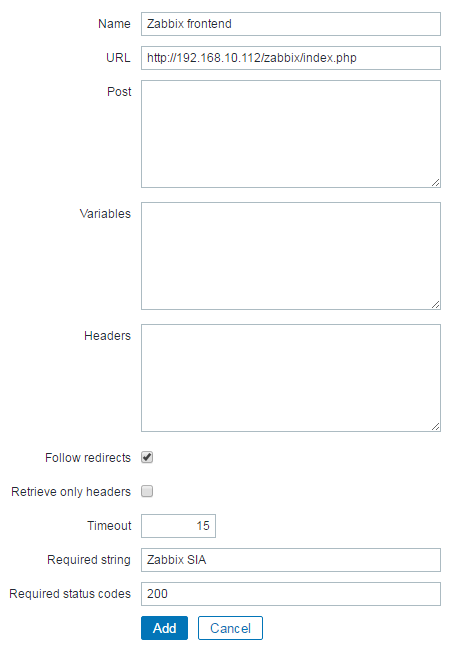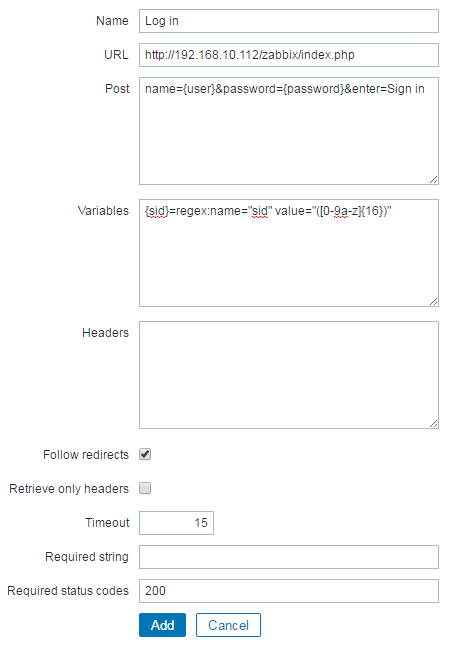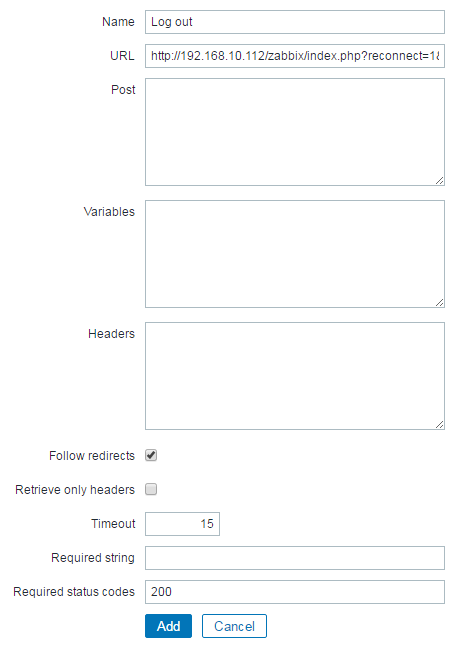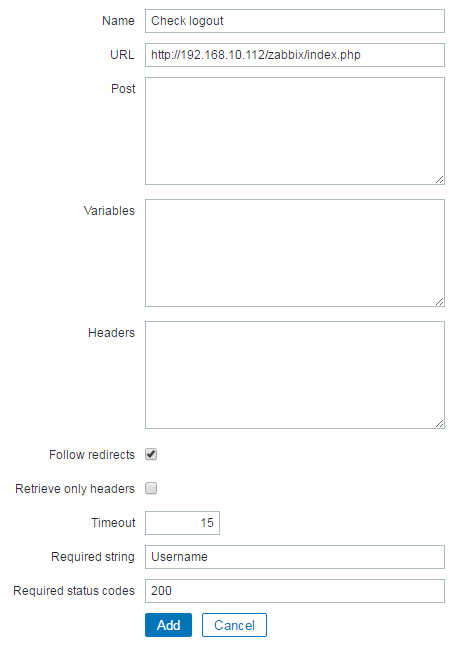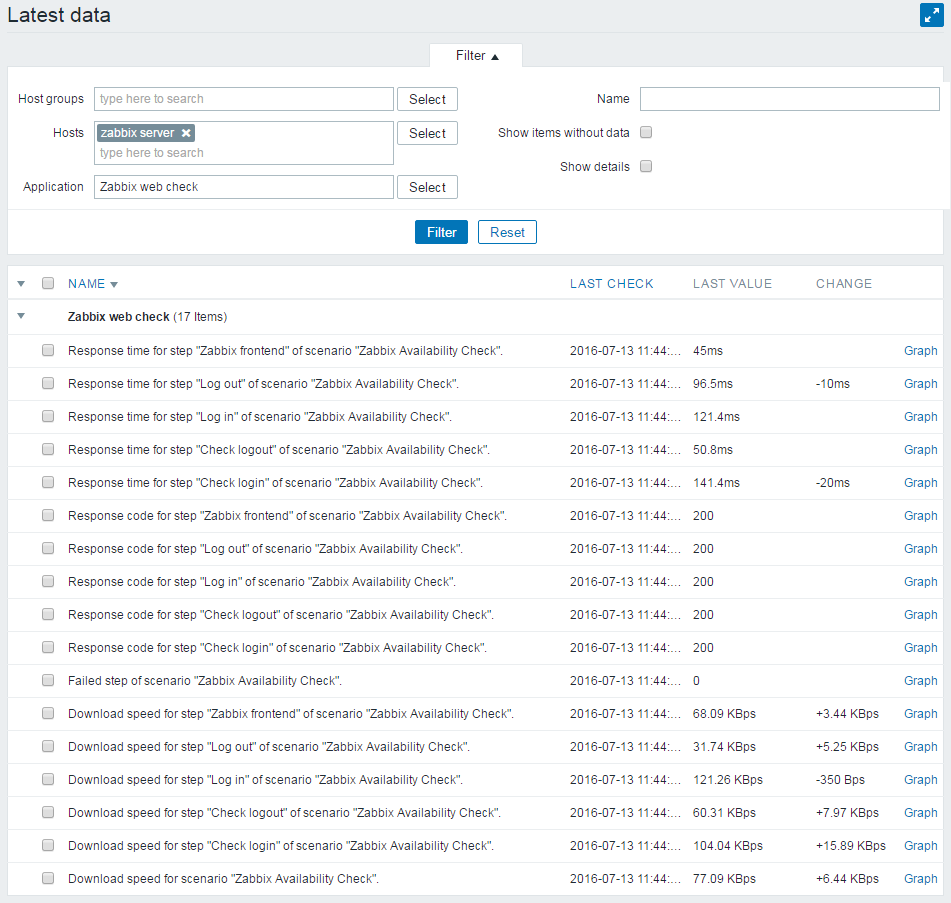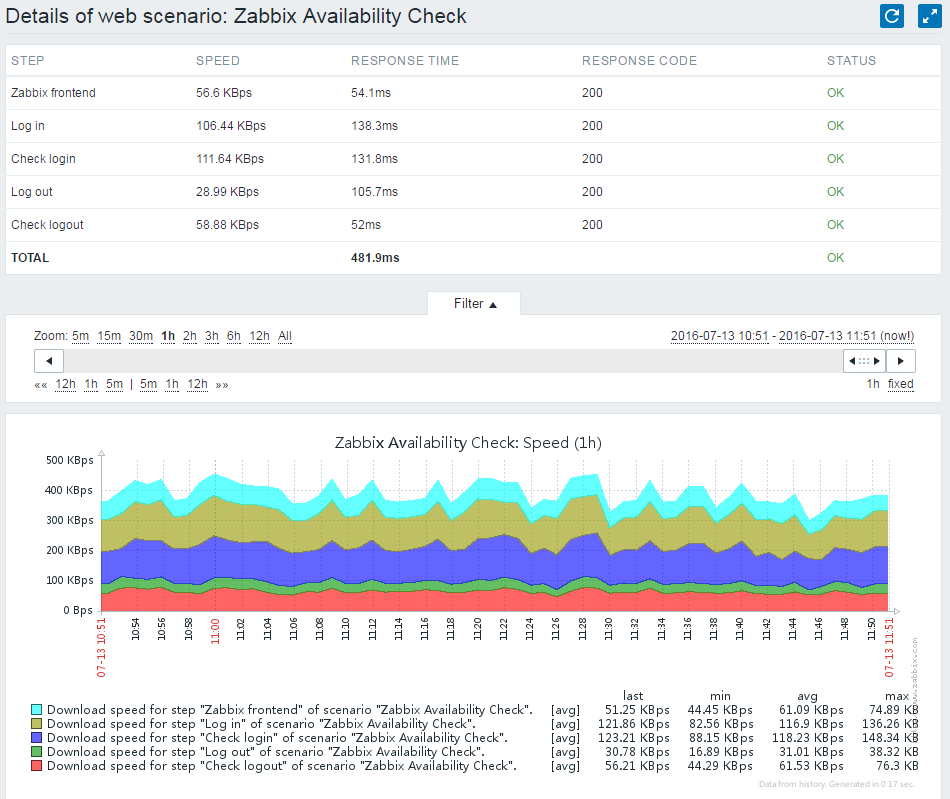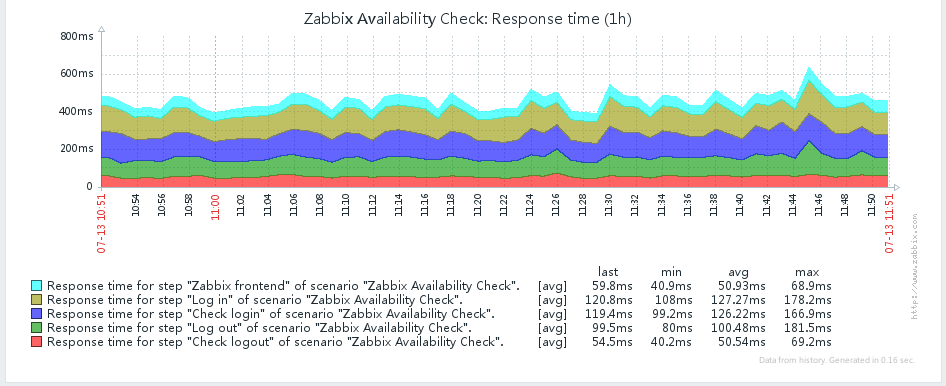19 Zabbix web监控实例
通过前面的介绍你已经了解Web scenario的配置,下面我们通过监控Zabbixserver前端页面为例子进一步了解Web监控的实现过程。
一、创建Web Scenario
- 点击Configuration --> Hosts,在主机列表中点击Zabbix server的web链接进入Web monitoring页面。
- 点击Web monitoring页面右上角的Create webscenario 按钮。
- 在Scenario标签配置页面中的Name中输入名称。例如Zabbix Availability Check。
- 在New application字段中输入监控项组名称,创建一个新的监控项组。例如Zabbix web check。
- 保持Update interval和Attempts的默认值,Agent字段中选择Chrome 38.0(Windows)。
- 在Variables字段中,填写Zabbix前端默认的用户名和密码
{user}=Admin
{password}=zabbix
- 勾选Enabled。
配置完上述参数后,我们还需要在Steps标签中添加step,这时候你要点击Add按钮保存Web Scenario时会看到页面提示Field "Steps" is mandatory。下面我们接着添加step。
二、添加step
Step 1:第一步检测Zabbix前端页面能否正常访问。
- 在Steps标签中点击Add链接。
- 在弹出页面中的Name中输入名称,例如Zabbix frontend。
- 在URL中填写Zabbix前端页面的地址,例如http://192.168.10.112/zabbix/index.php。
- 在Required string字段中填写 Zabbix SIA。
- 在Required status codes字段中填写 200。
- 点击Add按钮添加step 1到列表中,如下图
Step 2:第二步登录Zabbix,使用在Scenario级别定义的变量{user}和{password}。
- 在Steps标签中点击Add链接。
- 在弹出页面中的Name中输入名称,例如Log in。
- 在URL中填写Zabbix前端登录页面的地址,例如http://192.168.10.112/zabbix/index.php。
- 在Post字段中填写 name={user}&password={password}&enter=Signin。
- 在Variables字段中填写 {sid}=regex:name="sid"value="([0-9a-z]{16})" 或者 {sid}=regex:sid=([0-9a-z]{16})。
- 在Required status codes字段中填写 200。
- 点击Add按钮添加step 2到列表中,如下图
Step 3:第三步检测是否登录成功。
- 在Steps标签中点击Add链接。
- 在弹出页面中的Name中输入名称,例如Check login。
- 在URL中填写Zabbix前端页面的地址,例如http://192.168.10.112/zabbix/index.php。
- 在Required string字段中填写Administration。
- 在Required status codes字段中填写 200。
- 点击Add按钮添加step 3到列表中,如下图
Step 4:第四步从退出Web登录,确保所有的sessions都被关闭。
- 在Steps标签中点击Add链接。
- 在弹出页面中的Name中输入名称,例如Log out。
- 在URL中填写Zabbix前端页面的地址,例如http://192.168.10.112/zabbix/index.php?reconnect=1&sid={sid}。
- 在Required status codes字段中填写 200。
- 点击Add按钮添加step 4到列表中,如下图
Step 5:第三步检测是否登录成功。
- 在Steps标签中点击Add链接。
- 在弹出页面中的Name中输入名称,例如Check logout。
- 在URL中填写Zabbix前端页面的地址,例如http://192.168.10.112/zabbix/index.php。
- 在Required string字段中填写Username。
- 在Required status codes字段中填写 200。
- 点击Add按钮添加step 5到列表中,如下图10-9所示。
Step 6:当所有的step添加后,点击Add按钮保存所有的配置。然后到Monitoring --> Latest data页面中浏览items的数据
在Monitoring --> Web页面,可以看到Web监控的列表
点击Web scenario的名称ZabbixAvailability Check可以看到更详细的内容,除了一个包括Speed、Response time、Response code和Status的表格,还可以看到每个step的图形